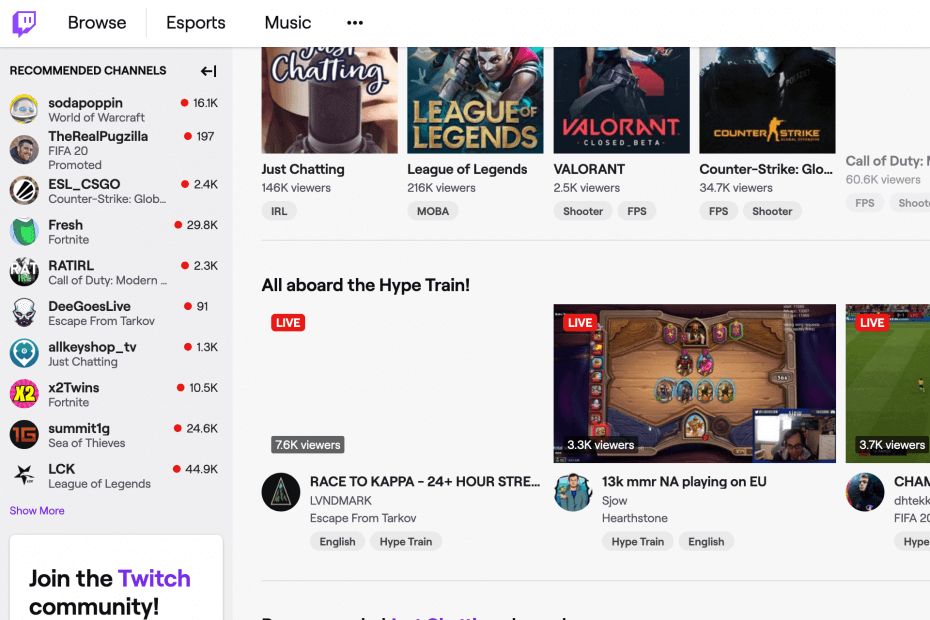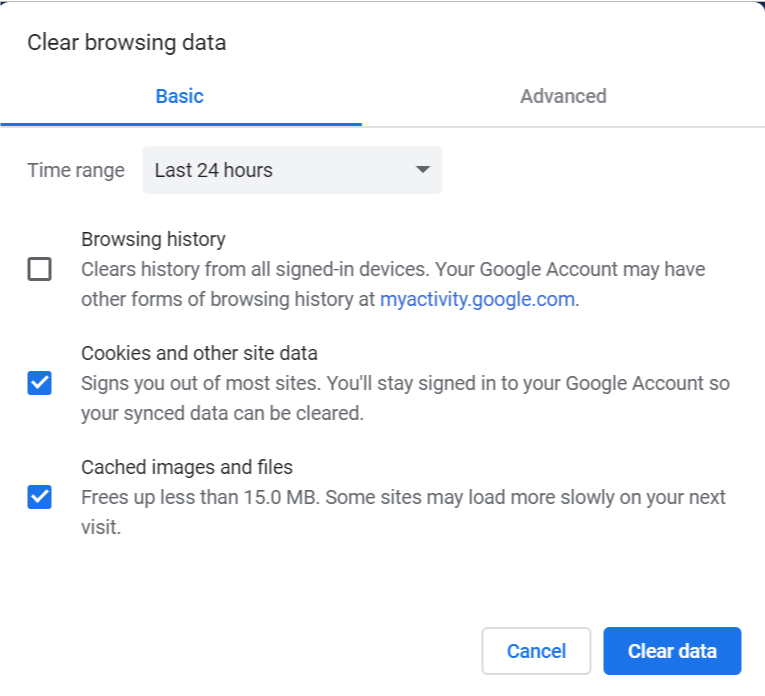Questo software manterrà i tuoi driver attivi e funzionanti, proteggendoti così da errori comuni del computer e guasti hardware. Controlla subito tutti i tuoi driver in 3 semplici passaggi:
- Scarica DriverFix (file di download verificato).
- Clic Inizia scansione per trovare tutti i driver problematici.
- Clic Aggiorna driver per ottenere nuove versioni ed evitare malfunzionamenti del sistema.
- DriverFix è stato scaricato da 0 lettori questo mese.
Cosa posso fare se Xbox One non trasmetterà Twitch?
- Risoluzione dei problemi generali
- Reinstalla l'app Twitch
- Reimposta chiave stream
- Controlla la configurazione di Xbox One per la trasmissione di Twitch
- Risolvere gli errori
- Quando Twitch mostra "Broadcasting" ma non viene visualizzato
- Cancella indirizzo MAC
- Scollega la tua console e riattiva Twitch
Se sei un giocatore o un fan accanito di videogiochi, è probabile che ti sia imbattuto in uno o due Stream di Twitch.
Contrazione è la destinazione più grande del mondo per
trasmissioni di videogiochi in diretta, attirando oltre 100 milioni di spettatori unici mensili che utilizzano fino a 20 miliardi di minuti di contenuti di gioco al mese.Tuttavia, il servizio non è solo per guardare in quanto vanta più di 2 milioni di emittenti mensili, piccole o grandi, che trasmettono in streaming qualsiasi gioco possibile e chiunque può divertirsi.
Il Xbox One ha funzionalità di streaming integrate così puoi sbirciare nei canali di altre persone, guardarli giocare e creare cose, ed essere semplicemente affascinato dall'intera esperienza. La parte più gratificante è esplorare e giocare con i set di strumenti utilizzati dagli streamer.
Tuttavia, trasmettere il gameplay di Xbox One tramite Twitch è ormai all'ordine del giorno, proprio come lo è giocare ai videogiochi purché tu disponga di una console, una connessione Internet veloce, un televisore da collegare alla console e un Controller Xbox One per giocare e navigare su Twitch.
Sebbene tutti questi possano essere impostati, gli utenti hanno sollevato dubbi sul fatto che Twitch non trasmetterà su Xbox One.
A tal fine, abbiamo messo insieme un elenco di soluzioni che puoi utilizzare e vediamo se riesci a trasmettere di nuovo utilizzando l'app Twitch e la console Xbox One.
FIX: Twitch non trasmetterà su Xbox One
1. Risoluzione dei problemi generali
- Assicurati di avere una connessione cablata anche se ce n'è una wireless poiché cablata è meglio
- Verifica che il tuo account Xbox Live sia in regola (nessuna reputazione bassa)
- Verifica di aver effettuato l'accesso con le impostazioni sulla privacy per adulti e che nessun profilo bambino sia connesso al momento della trasmissione
- Assicurati che la connessione Twitch esista sulla connessione Xbox: vai su Impostazioni> Connessioni. Passa il mouse sul segno di spunta e fai clic su Disconnetti, quindi disinstalla e reinstalla l'app e riprova l'attivazione (twitch.tv/activate)
- Esegui un hard reset premendo il pulsante di accensione sulla parte anteriore della tua console Xbox One per 10 secondi, quindi rimuovi l'alimentazione per 30 secondi e riavvia la console Xbox One.
- RELAZIONATO: Come risolvere i problemi di schermo sfocato di Xbox One
2. Reinstalla l'app Twitch

Per fare ciò, devi disconnettere l'app da Twitch, quindi eliminare i dati dell'app dalla console Xbox One e infine disinstallare e reinstallare l'app. Utilizzare i passaggi seguenti:
- Disconnetti la tua connessione Xbox da Twitch andando su twitch.tv/settings/connection
- Vai a I miei giochi e app sulla tua console
- Selezionare App Twitchtch
- stampa Menù
- Selezionare Gestisci app
- Navigare verso Dati salvati
- Seleziona l'appropriato gamertag
- stampa Menù
- Selezionare Elimina i dati salvati
- Trova l'app e premi Menu per aprire il menu dell'app
- Selezionare Disinstalla
- Reinstalla l'app Twitch
3. Reimposta chiave stream
Per farlo:
- Vai a tv/nomeutente/dashboard/streamkey
- Clic Tasto streaming scheda per ripristinare la chiave del flusso
- Clic Mostra chiave
- Reimposta la chiave solo una volta! Non reimpostare la chiave di streaming più volte per evitare un blocco di 15 minuti.
- RELAZIONATO: Correzione: errore Xbox "Per questo gioco devi essere online"
4. Controlla la configurazione di Xbox One per la trasmissione di Twitch
Se Twitch non trasmette su Xbox One, controlla se quanto segue è impostato correttamente:
- La tua presenza (profilo) è impostata su in linea
- Sotto l'app Impostazioni, seleziona Privacy e sicurezza online, Vedi se sei online per assicurarsi che siano impostati su Tutti
- Controllalo Trasmetti il gioco è impostato per permettere
- Vai su Impostazioni e controlla Preferenze, Consenti trasmissioni e caricamenti Game DVR per assicurarti che la casella sia selezionata.
- Verifica che stai giocando. Twitch non trasmetterà su Xbox One senza aver prima avviato un gioco
- Nell'app Impostazioni sotto Privacy e sicurezza online, Condividi contenuti realizzati con Kinect è impostato per permettere
- Controllalo Kinect, Kinect acceso è selezionato (nell'app delle impostazioni)
- Per includere l'audio Kinect nella tua trasmissione, assicurati che Usa il microfono Kinect per la chat è spuntato
5. Risolvere gli errori

Se Twitch non trasmetterà su Xbox One, potresti ricevere un codice di errore, come 0x00031196. Se ricevi questo errore, assicurati di aprire il gioco (non giochi o app demo) prima di selezionare Trasmetti in Twitch, quindi riprova a trasmettere. Altrimenti procedi come segue:
- Esci dai tuoi account tranne quello con cui stai provando a trasmettere, quindi prova a trasmettere di nuovo
- Controlla il tuo permessi dell'account
- Vai al tuo profilo
- Selezionare Impostazioni della privacy
- Selezionare personalizzato
- Garantire Trasmissione di gioco è consentito e riprova a trasmettere broadcast
- Riavvia la console e riprova a trasmettere
6. Quando Twitch mostra "Broadcasting" ma non viene visualizzato
Per risolvere questo problema, procedi come segue:
- Riavvia la console e riprova a trasmettere
- Passa da una connessione Internet wireless a una cablata
- Riavvia la console e riprova a trasmettere
Per riavviare la console, fai questo:
- Vai a impostazioni
- Selezionare Sistema
- Selezionare Alimentazione e avvio
- Selezionare Spegni Xbox
- Attendi che la spia della console smetta di lampeggiare e riaccendila
- RELAZIONATO: FIX: Non puoi giocare in multiplayer Xbox Live online, il tuo account è configurato
7. Cancella indirizzo MAC
Per correggere Twitch non trasmetterà su Xbox One, se le soluzioni di cui sopra non funzionano, cancella il tuo indirizzo MAC. Per farlo:
- Scorri a sinistra sul Schermo di casa per aprire il guida
- Seleziona il Icona dell'ingranaggio
- Selezionare Tutte le impostazioni
- Selezionare Rete
- Selezionare Impostazioni di rete
- Selezionare Impostazioni avanzate
- Selezionare Indirizzo MAC alternativo
- Selezionare Chiaro
- Selezionare Ricomincia. La console si riavvierà.
- Esegui un ciclo di alimentazione spegnendo Xbox One e scollegandola, quindi attendi un minuto e ricollegala, quindi riaccendila. Snap Twitch, quindi seleziona Trasmetti e vedi se aiuta.
8. Scollega la tua console e riattiva Twitch
Per farlo:
- Scollega la tua Xbox One con twitch.com/settings
- Vai alle tue app elimina i tuoi "dati salvati" dal cloud/console
- disinstallare l'app Twitch
- Ripristina a fondo la tua Xbox One tenendo premuto il pulsante di accensione sulla console per 5-10 secondi, quindi riavviando una volta reinstallata l'app di contrazione
- Per attivare la tua Xbox One con Twitch, vai su un laptop o desktop per digitare il codice di attivazione
- Riprova a trasmettere
Sei riuscito a risolvere il problema con Twitch che non trasmette su Xbox One? Fatecelo sapere nella sezione commenti qui sotto.
STORIE CORRELATE DA VERIFICARE:
- FIX: Xbox One X non si connetterà a Xbox Live
- Cerchi la migliore copertura antipolvere per Xbox One da acquistare? Ecco i primi 5
- I 3 migliori dispositivi di archiviazione esterni USB per Xbox One da utilizzare